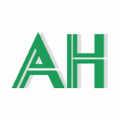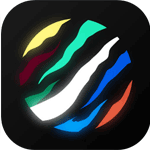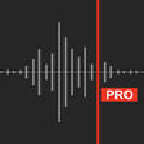蓝叠模拟器卡顿解决方法
蓝叠模拟器(bluestacks)作为一款功能强大的安卓模拟器,因其高兼容性和丰富的游戏辅助功能而深受用户喜爱。然而,在使用过程中,不少用户会遇到模拟器运行卡顿的问题。这不仅影响了游戏体验,还可能导致模拟器无法正常运行。那么,面对蓝叠模拟器卡顿的问题,我们该如何解决呢?
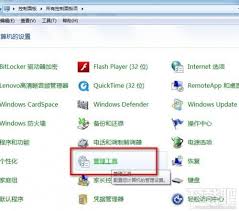
一、检查电脑配置
蓝叠模拟器对电脑配置有一定的要求。如果电脑配置不足,运行模拟器时自然会感到卡顿。因此,首先需要检查电脑的硬件配置是否满足模拟器的要求。一般来说,蓝叠模拟器需要较高的cpu、内存和显卡支持。如果你的电脑配置较低,可以考虑升级硬件,或者选择安装适合低配置电脑的安卓引擎版本。
二、优化模拟器设置
1. 清理缓存:长时间使用蓝叠模拟器后,会产生大量的缓存文件,这些文件会占用系统资源,导致模拟器运行缓慢。因此,定期清理缓存是解决卡顿问题的一个有效方法。具体操作如下:打开蓝叠模拟器,点击“系统应用”,进入“设置”,在“存储”界面中等待系统扫描完毕,然后点击“缓存数据”进行清理。
2. 调整模拟器内存:如果模拟器分配的内存不足,也会影响其运行速度。你可以通过调整模拟器的内存设置来改善性能。具体操作:在模拟器设置中找到“模拟器内存修改”选项,填写需要修改的内存大小,然后重启模拟器。
三、使用一键加速功能
蓝叠模拟器提供了“一键加速”功能,可以帮助用户快速优化模拟器性能。当你发现模拟器运行卡顿时,可以尝试使用这个功能。具体操作:在模拟器主界面找到“一键加速”按钮,点击后等待系统扫描并优化。完成后,模拟器的运行速度会有所提升。
四、更新显卡驱动
显卡驱动是影响模拟器性能的关键因素之一。如果你的显卡驱动版本过旧,可能会导致模拟器运行不流畅。因此,定期更新显卡驱动也是解决卡顿问题的一个有效方法。你可以通过显卡品牌的官方网站下载并安装最新版本的驱动。
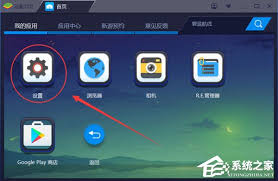
五、关闭不必要的后台程序
在运行蓝叠模拟器时,如果同时打开了多个后台程序,会占用大量的系统资源,导致模拟器运行缓慢。因此,建议关闭不必要的后台程序,以释放系统资源,提高模拟器的运行速度。
六、考虑使用其他模拟器
如果尝试了以上所有方法,但蓝叠模拟器仍然卡顿严重,那么你可以考虑使用其他品牌的模拟器。市场上有很多优秀的安卓模拟器可供选择,如夜神模拟器、雷电模拟器等。这些模拟器在性能和兼容性方面也有不错的表现。
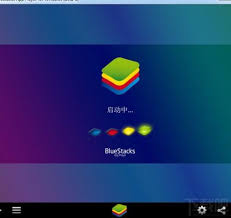
总之,面对蓝叠模拟器卡顿的问题,我们可以从多个方面入手进行解决。通过检查电脑配置、优化模拟器设置、使用一键加速功能、更新显卡驱动、关闭不必要的后台程序以及考虑使用其他模拟器等方法,我们可以有效提高模拟器的运行速度和稳定性,从而享受更加流畅的游戏体验。